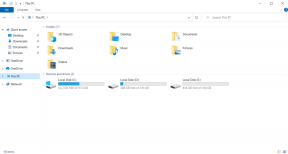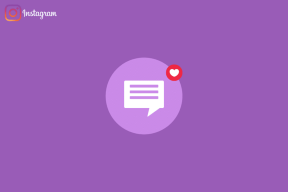Fix My Wifi Extender kopplas från hela tiden
Miscellanea / / August 25, 2022

Wifi har blivit oundvikligt i dagens snabba liv där människor behöver all information på sina händer på några sekunder. Wifi används för att hålla anslutningen till internet intakt och surfa på internet på några sekunder. Wifi-förlängare är ett sådant verktyg som hjälper till att uppgradera utbudet av internet och är därför också känt som Wifi-booster. Denna nätverksenhet kan ibland stöta på problem som frånkopplingsproblem. Om du är någon som undrar varför min Wifi-förlängare fortsätter att kopplas ur så har vi en perfekt guide för dig att hjälpa till med detsamma. Inte bara en utan vi kommer att gå igenom flera sätt som hjälper dig med att fixa installationen av TP-länkförlängare och konfigurationen av TP-länk trådlös n räckviddsförlängare. Så, utan vidare, låt oss komma igång med korrigeringar för min Wifi-förlängare fortsätter att koppla bort problem.

Innehåll
- Hur man fixar min TP Link Wifi Extender fortsätter att kopplas från
- Metod 1: Ta bort wifi-störningar
- Metod 2: Starta om TP-Link Extender
- Metod 3: Anslut Extender till höger Wifi-nätverk
- Metod 4: För enheter närmare
- Metod 5: Verifiera Ethernet-anslutning
- Metod 6: Uppdatera Extender Firmware
- Metod 7: Skaffa ny förlängare
- Metod 8: Kontakta TP Link Support
Hur man fixar min TP Link Wifi Extender fortsätter att kopplas från
Nedan är listan över orsaker som ofta har setts orsaka problem med en Wifi-förlängare och som leder till att den tappar anslutningen:
- Föråldrad programvara för Wifi-förlängare.
- Felaktig placering av förlängaren.
- Ett fel wifi-nätverk.
- Ofullständig förlängningskonfiguration.
- Wifi-störningar.
- Instabil Ethernet-anslutning.
Som diskuterats ovan fortsätter din Wifi-förlängare att kopplas från av flera anledningar, men det finns ett par felsökningsmetoder som kan hjälpa dig att lösa det här problemet enkelt.
Metod 1: Ta bort wifi-störningar
Den första metoden att börja med för att bli av med frånkopplingsproblemet är att se till att din TP-länkförlängningsinstallation är konfigurerad utan störningar. Det är möjligt att din förlängare är blockerad av apparater i närheten. Dessa apparater kan inkludera metallföremål, trådlösa telefoner, tv, Bluetooth-högtalare, sändande apparater och reflexytor. Tänk på följande punkter för att undvika ett sådant problem:
- Håll alltid förlängaren borta från elektroniska apparater som kylskåp, mikrovågsugnar, maskiner etc.
- Ställ in förlängaren i en ren plats.
- Placera inte din förlängare i en slutet utrymme som i ett skåp eller under ett bord.
- Håll din TP-link extender borta från metalldörrar, akvarier, takfläktar och betongväggar.
Metod 2: Starta om TP-Link Extender
Nästa metod för att åtgärda extenderns frånkoppling är genom att starta om TP-link extender. Att starta om enheten har hjälpt många användare att övervinna anslutningsproblemen med extendern. Så du kan fortsätta med att uppdatera TP-länkförlängaren genom att använda stegen som beskrivs nedan:
1. Koppla ifrån TP-länk trådlös N range extender-inställning från din hemmarouter.
2. Nu, Stäng av de Router och Dra ur Det.

3. Efter några sekunder ansluter du förlängaren tillbaka till Kraftkälla.
4. Tryck nu på Strömknappen och återanslut TP-link-förlängaren till din hemrouter.
Efter att ha startat om extendern, kontrollera om min Wifi-förlängare fortsätter att koppla från problemet är löst.
Läs också: Vad är skillnaden mellan en router och ett modem?
Metod 3: Anslut Extender till höger Wifi-nätverk
Det är möjligt att du har anslutit den till fel Wifi-nätverk efter att ha konfigurerat din Wifi-förlängare. Det är vanligt att ansluta enheter till det gamla nätverket efter installation av en ny Wifi-förlängare, vilket resulterar i återkommande problem med trådlös anslutning. Namnet på ditt utökade nätverk skiljer sig från namnet på ditt tidigare nätverk. Så se till att du har anslutit till rätt nätverk för att undvika sådana omständigheter.

Metod 4: För enheter närmare
Ibland kan avståndet mellan din förlängare och router också vara en viktig anledning till att du har problem med frånkoppling. Därför är inställningen av TP-länk trådlös N range extender extremt viktig för att enheten ska fungera korrekt. Om avståndet mellan förlängaren och routern är för stort kan det störa dess funktion. Så se till att de placeras närmare varandra.

Läs också:Hur man låser upp Huawei-modem
Metod 5: Verifiera Ethernet-anslutning
En annan metod som kan hjälpa dig extremt för att säkerställa att din extender har en korrekt anslutning är att kontrollera Ethernet-anslutningen mellan dina enheter. Om det finns ett kabelproblem kan du byta ut den mot en ny. I andra fall kan du ansluta din Wifi-förlängare och router med hjälp av en trådlös källa. Läs vår guide på hur man felsöker problem med nätverksanslutning på Windows 10.

Metod 6: Uppdatera Extender Firmware
Föråldrad förlängningsfirmware är en annan anledning till att du upplever att min Wifi-förlängare fortsätter att koppla från problemet. Om så är fallet är det viktigt att uppdatera din firmware med den senaste uppdateringen för att låta extendern fungera smidigt utan att koppla från om och om igen. Du kan uppnå detta genom att gå till TP länk. För mer information om hur du uppdaterar TP-länkförlängaren, kolla stegen nedan:
1. Anslut TP-länkförlängare till din hemrouter.
2. Ladda ner nu senaste firmwareversionen för TP-länkförlängare.
3. Öppna sedan webbläsaren och se till att alla Cookies och cache är raderade.
Notera: Se vår guide på hur man rensar cookies och cache.

4. Skriv sedan tplinkrepeater.net i sökfältet och tryck på Enter-tangent.
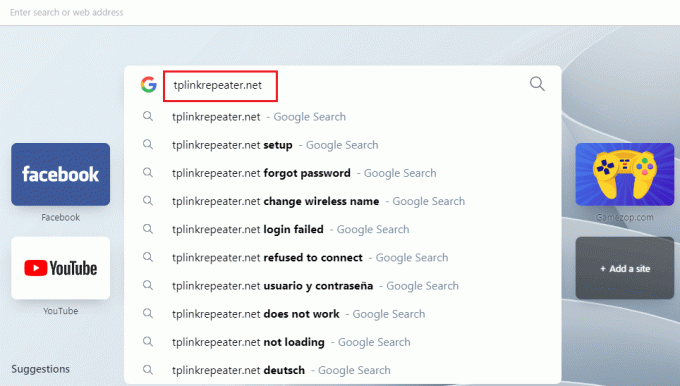
5. Nu, på inloggningssidan för TP-länkförlängaren, skriv in din referenser, och klicka på Logga in.
6. Du kommer hitta TP-länkinställningar i det.
7. För att ladda ner den, öppna inställningar, då Systemverktyg och klicka på Firmware uppgradering i det.
8. Välj nu fil hämtat tidigare, öppna den och klicka på Uppgradera.
9. När den fasta programvaran har uppgraderats ska den lösa frånkopplingsproblem med din Wifi-förlängare.
Läs också:Åtgärda nätverksanslutningsfel 0x00028002
Metod 7: Skaffa ny förlängare
Efter att ha utfört alla de nämnda metoderna, om du fortfarande undrar varför min Wifi-förlängare fortsätter att kopplas från, är det möjligt att det är något fel på din förlängare. Så du kan få en ny trådlös räckviddsförlängare som ger dig snabb internetanslutning. Du kan kontrollera Inställningssida för TP-Link extender och ställ in den nya förlängaren som nämnts.

Metod 8: Kontakta TP Link Support
Den sista metoden som kan hjälpa dig med TP-länkförlängarens installation och frånkopplingsproblem är att kontakta TP Link Support. Det är möjligt att möta anslutningsproblemet även med en ny förlängare och även med uppdaterad firmware. Därför kan du lösa problemet genom att kontakta proffs och informera dem om problemet i detalj.

Vanliga frågor (FAQs)
Q1. Varför stöter jag på anslutningsproblem med min Wifi-förlängare?
Ans. Anslutningsproblem med Wifi-förlängaren kan uppstå på grund av strömavbrott, problem med routern, problem med kabelmodemet, problem med dataprogramvara och integrationsproblem.
Q2. Brinner Wifi-förlängare ut över tid och användning?
Ans. Med tid och användning, precis som alla andra elektroniska enheter, brinner Wifi-förlängare ut. Även om Wifi-förlängare inte behöver mycket underhåll och skötsel, går de fortfarande dåligt efter att ha pågått länge.
Q3. Är Wifi-förlängare och Wifi-förstärkare samma sak?
Ans. En Wifi-förlängare används för att utöka täckningsområdet för Wifi-nätverket medan Wifi-booster används som en brygga till gapet mellan nätverket och enheten.
Q4. Vad är en bra tidpunkt att byta ut eller byta ut en Wifi-förlängare?
Ans. Den bästa tiden att byta en Wifi-förlängare är efter tre till fyra år. Strömstötar på grund av direkt anslutning till eluttag kan slita på förlängaren, vilket leder till ett nödvändigt byte efter några år.
F5. Behöver jag ansluta min Wifi-förlängare till routern?
Ans. Ja, måste du ansluta din Wifi-förlängare till routern för att komma åt internet.
Rekommenderad:
- Åtgärda Video Error 5 i Google Slides
- Åtgärda PS4 CE-32895-7-fel
- Fixa att Xfinity Pods inte fungerar
- Hur man ansluter till Frontier trådlös router eller modem
Min wifi-förlängare håller koppla ur är ett av de vanligaste problemen som TP-länkanvändare står inför. Vi hoppas att vår guide hjälpte dig med flera korrigeringar för att lösa anslutningsproblem med din extender. Om ja, så skulle vi vilja veta vilken av metoderna som hjälpte dig mest. Lämna dina värdefulla förslag och frågor om ämnet i kommentarsfältet nedan.